- انتقل الى قسم الإعدادات ومن ثم اضغط على " التصنيفات ".
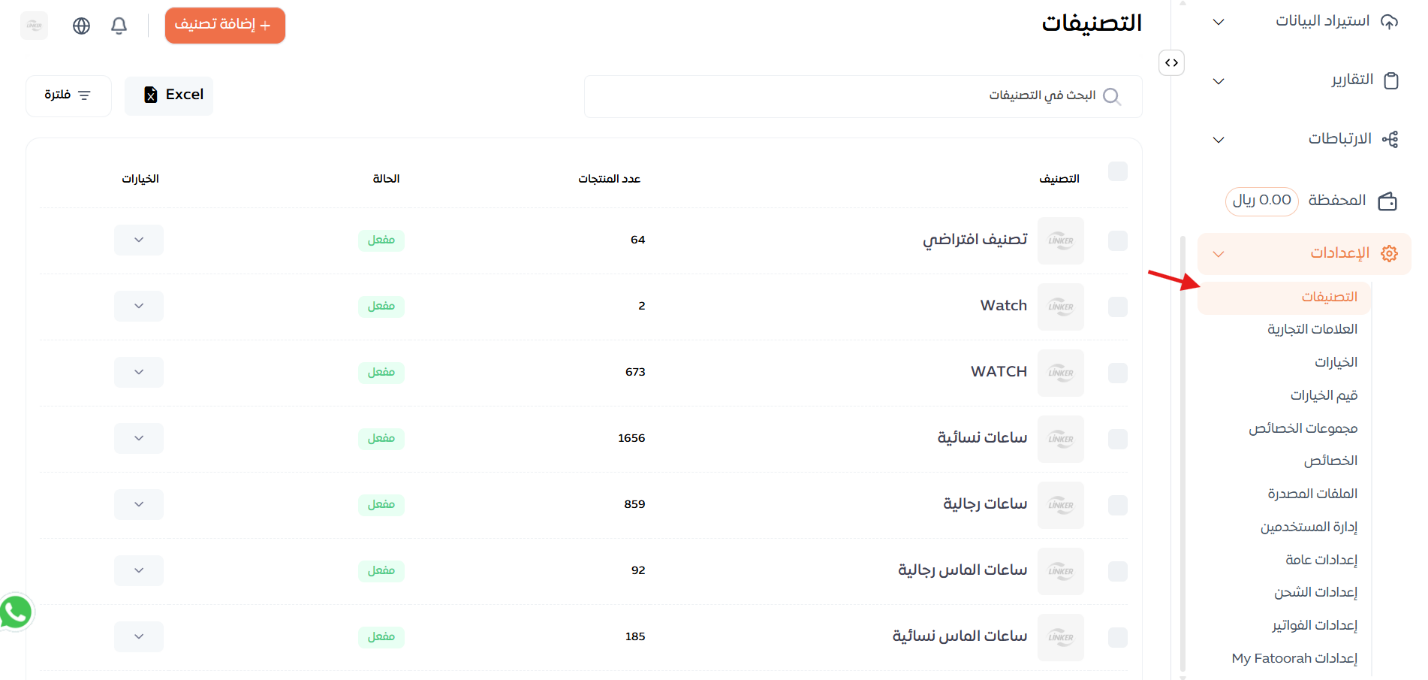
- تظهر لك صفحة التصنيفات من هنا ستقوم بإضافة تصنيفات المنتجات الموجودة في متجرك , اضغط على زر " إضافة تصنيف ".
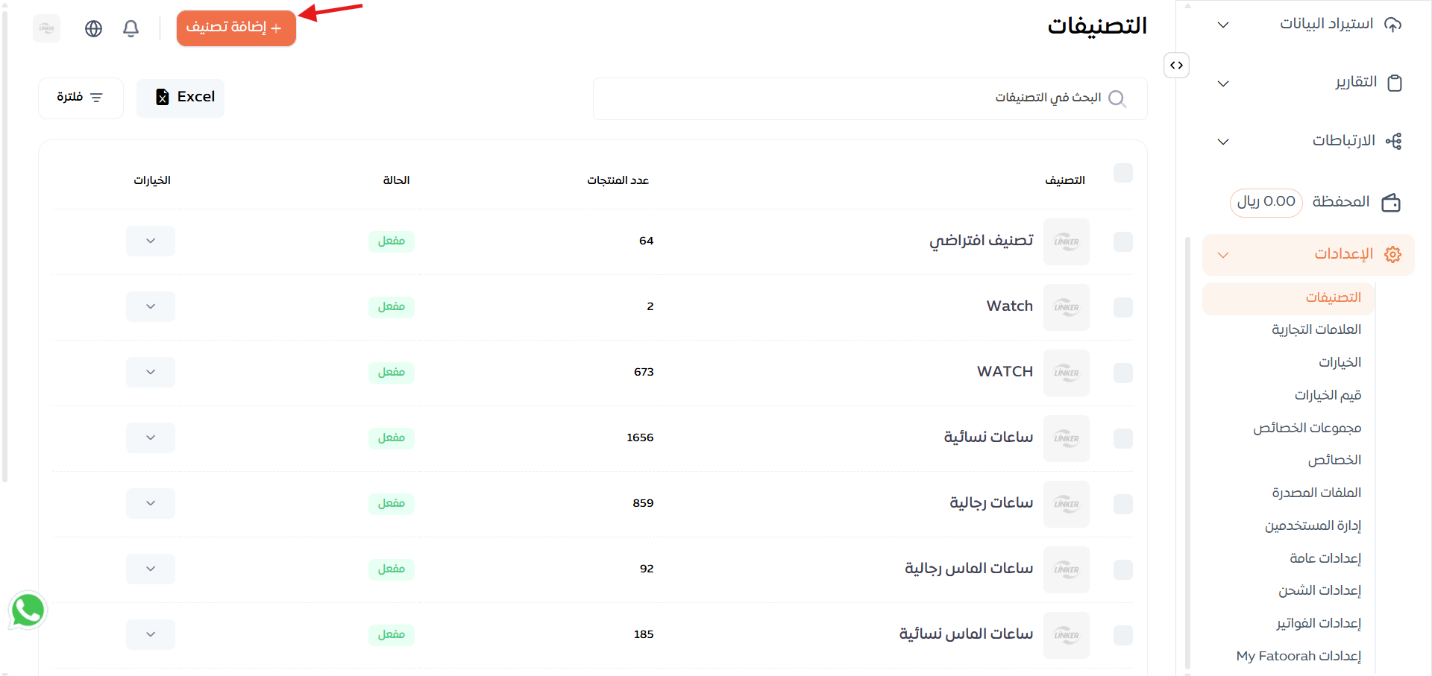
ملاحظة: لا يمكننا إضافة اي منتج لدينا قبل إدخال تصنيفه , حيث يعتير تحديد تصنيف المنتج من المعلومات الأساسية الخاصة بالمنتج.
- ننتقل الى صفحة إضافة تصنيف بعد الضغط على " حدد تصنيف لنكر " ستقوم بتحديد تصنيف مناسب لتصنيفك من ضمن خيارات تصنيفات لنكر المتاحة لك.
ثم نضغط على " حدد التصنيف الأب " في حال كان التصنيف المحدد بالخطوة السابقة تصنيف فرعي اما في حالة كان التصنيف أساسي فلا داعي لتحديد تصنيف الأب.
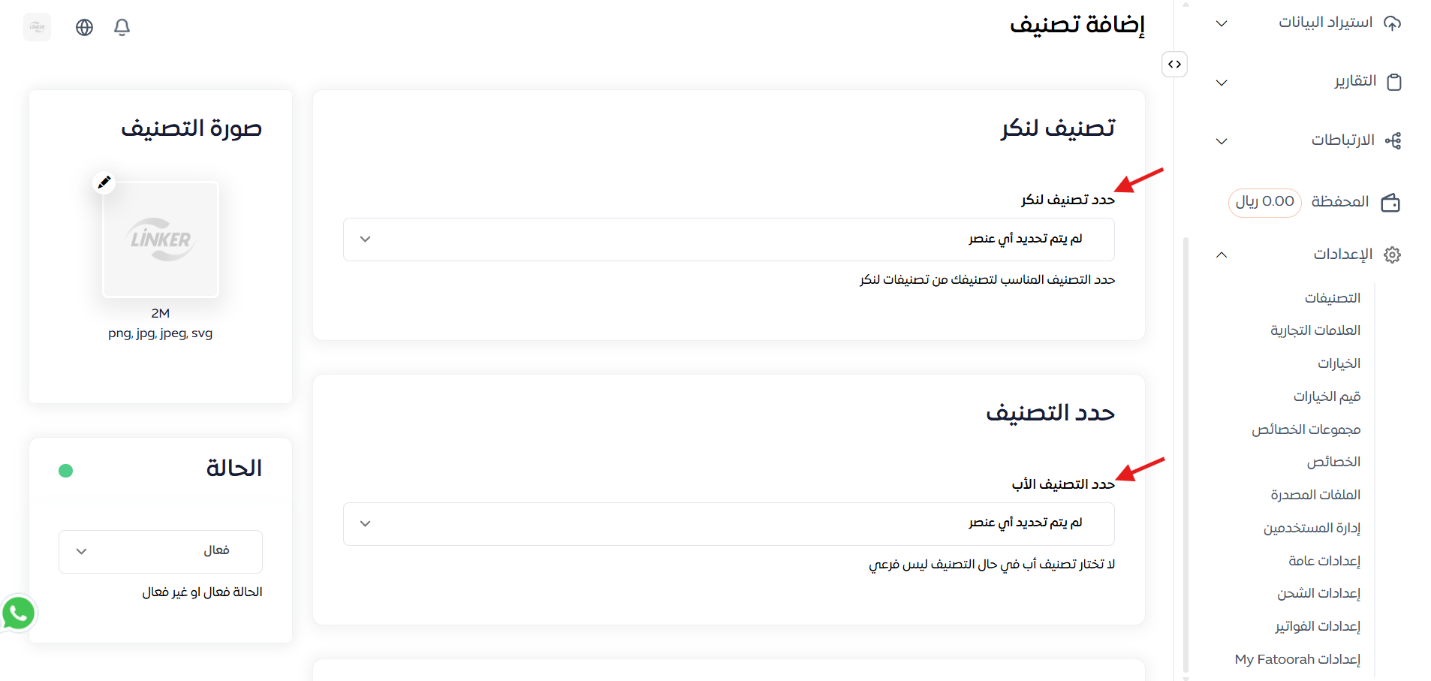
ملاحظة: بالنسبة لتحديد خيارات الخطوة رقم 3 أختيارية , حيث يمكننا الانتقال فوراً الى الخطوة رقم 4 في حال عدم وجود خيار مناسب لتصنيفك ضمن تصنيفات لنكر وفي حال عدم وجود تصنيف فرعي لديك.
- ننتقل الى اسفل صفحة إضافة تصنيف ليظهر لك تحديد " البيانات عربي " & " البيانات إنكليزي " تقوم بإدخال هذه البيانات.
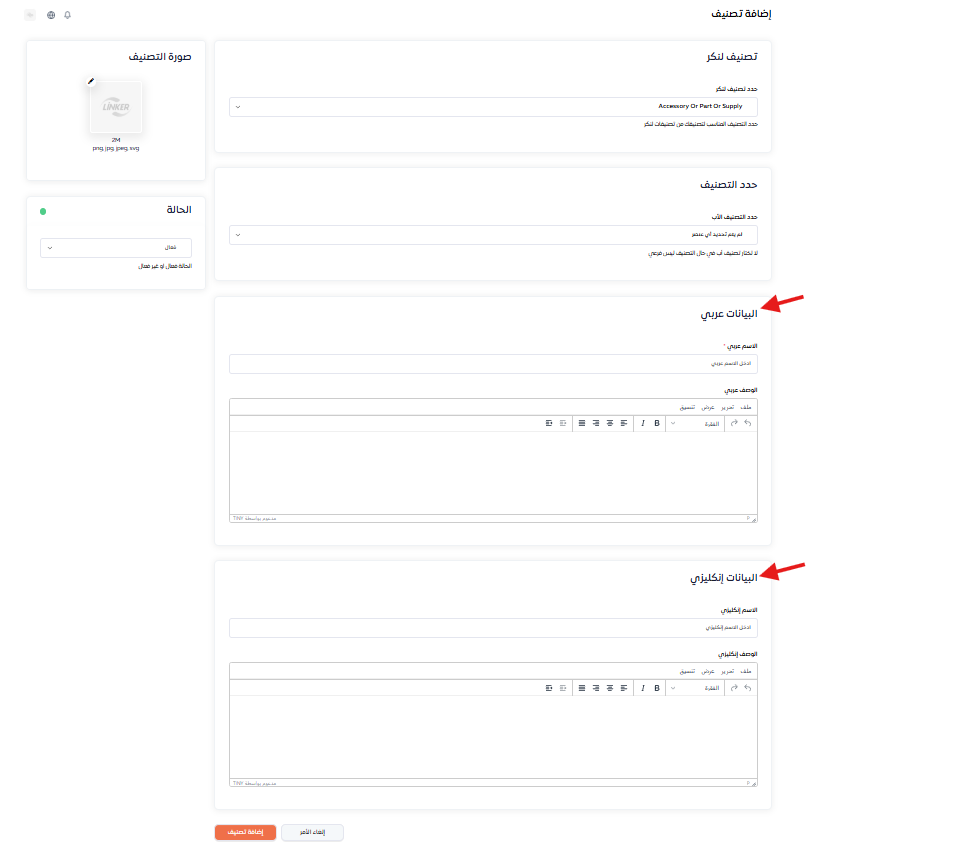
ملاحظة: وصف التصنيف " عربي " او " انكليزي " أختياري لك بإمكانك ادخال توصيف لهذا التصنيف وبإمكانك عدم توصيفه.
- انتقل الى الجانب الأيسر من صفحة إضافة تصنيف ليظهر لك خيار " صورة التصنيف " ان كان هناك صورة رئيسية تابعة لهذا التصنيف يمكن وضعها حيث هذا الخيار أختياري أيضاً.
ثم نحدد خيار " الحالة " فعال وذلك للقدرة على استخدام التصنيف.
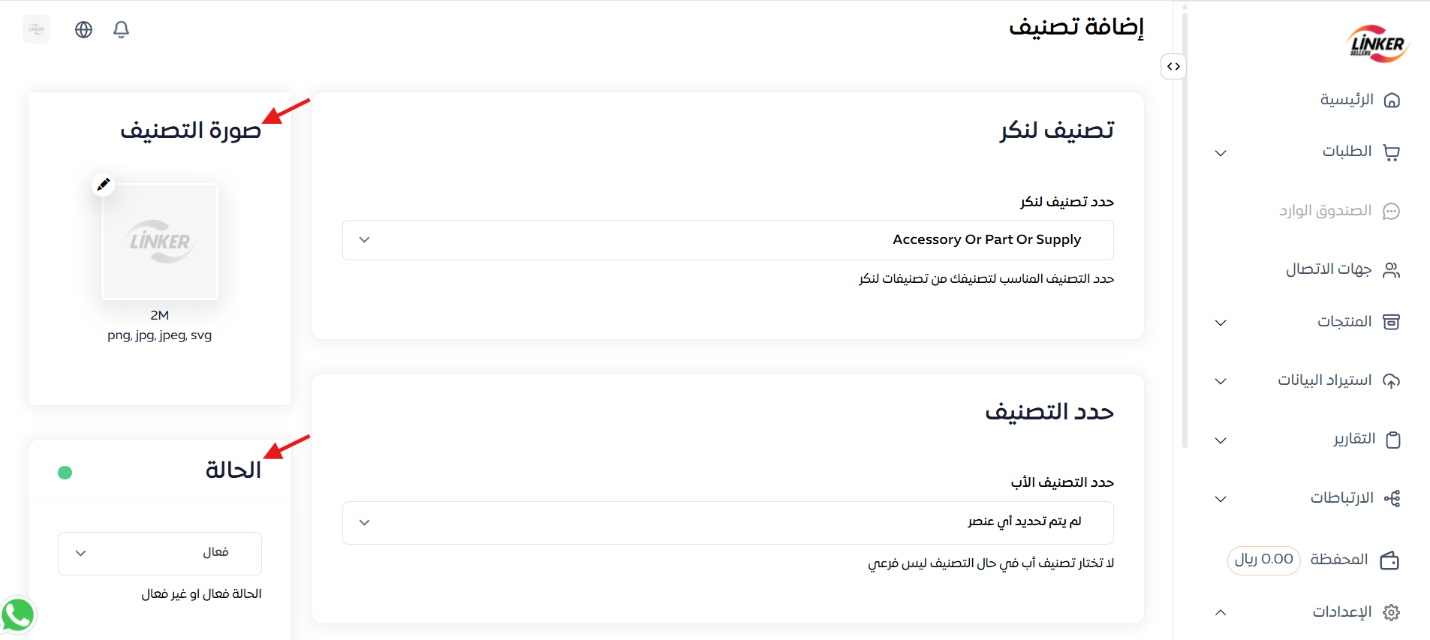
- بعد تحديد وإدخال جميع البيانات الأساسية اضغط على زر " إضافة تصنيف ".
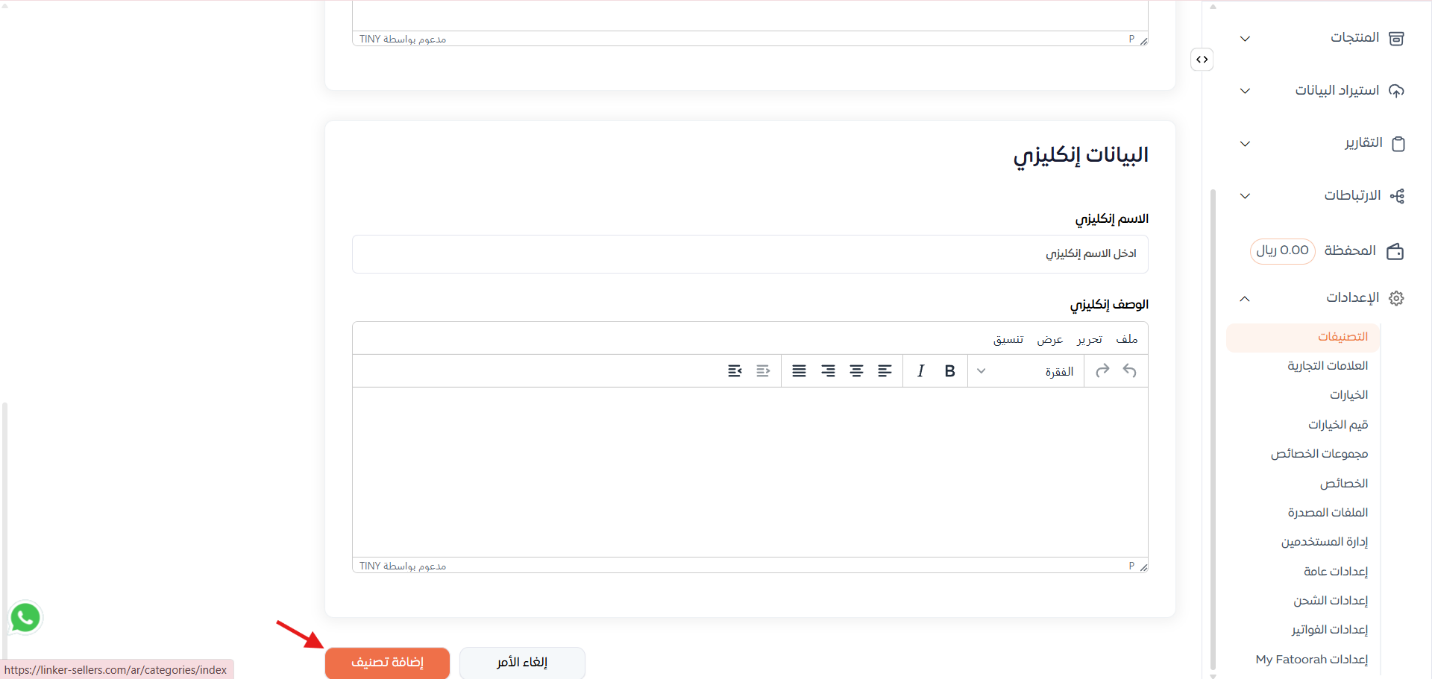
نصائح إضافية
- عند اضافة التصنيف يرجى مراجعة جميع الملاحظات المذكورة سابقاً اسفل الخطوات وإدخال جميع البيانات الأساسية لإضافة التصنيف بشكل دقيق.
- إذا واجهت أي مشاكل، راجع دعم لنكر.


.png)


_11zon.png)



